Microsoft Excel - это одно из наиболее популярных приложений для работы с электронными таблицами. Одной из его важных функций является возможность перемножения значений в ячейках для получения результата. Эта функция, известная как множитель, позволяет быстро и легко проводить вычисления и анализировать данные.
Создание множителя в Excel довольно просто. Вам просто нужно знать несколько основных шагов. Во-первых, выберите ячейку, в которой вы хотите умножить значения. Затем введите формулу, начиная с знака равенства (=), за которым следует адрес первой ячейки или число. Чтобы умножить значения других ячеек, просто добавьте знак умножения (*) и адрес соответствующей ячейки.
Например, если вы хотите умножить значения в ячейках A1 и B1 и получить результат в ячейке C1, вам нужно будет ввести формулу следующим образом: =A1*B1. После ввода формулы нажмите клавишу Enter, и Excel автоматически выполнит вычисление и отобразит результат в выбранной вами ячейке.
Одна из полезных особенностей Excel - возможность применять множитель к определенной области ячеек. Например, если вам нужно перемножить значения в столбце A с соответствующими значениями в столбце B, вы можете использовать функцию "Привязка" (*) для заполнения формулы для каждой ячейки автоматически. Просто введите формулу в первую ячейку и перетащите ее вниз, чтобы применить ее к остальным ячейкам в столбце.
С помощью множителя в Excel вы можете легко выполнить широкий спектр вычислений, начиная от базовых математических операций и заканчивая более сложными аналитическими задачами. Используйте эти простые инструкции, чтобы начать использовать эту мощную функцию и упростить свою работу с электронными таблицами в Excel.
Что такое множитель?

Множители в Excel можно использовать в различных ситуациях. Например, вы можете использовать множитель, чтобы увеличить или уменьшить значение ячейки на определенный процент. Множитель также может быть использован для создания формулы, которая автоматически обновляет значения, когда изменяются исходные данные.
В Excel множитель может быть представлен в виде числа, ячейки с числовым значением или формулы. Если вы используете ячейку в качестве множителя, то значение ячейки будет умножаться на значение другой ячейки. Если вы используете формулу в качестве множителя, то формула будет вычисляться и результат будет умножаться на значение другой ячейки.
Примером использования множителя в Excel может быть рассчет скидки на товары. Вы можете ввести процент скидки в ячейку, а затем использовать множитель для вычисления новой стоимости товара с учетом скидки.
Множитель становится особенно полезным, когда нужно выполнить множественные расчеты с использованием одной и той же формулы или числового значения. Вместо того, чтобы изменять формулу или значение каждый раз, можно просто изменить множитель, чтобы получить новый результат.
Использование множителей в Excel облегчает и ускоряет работу с данными, позволяет выполнять сложные расчеты с минимальными усилиями и сохраняет логику формулы или расчета для последующего использования или изменения.
Подготовка к работе
Перед тем, как начать использовать функцию множителя в Excel, необходимо убедиться в правильной подготовке рабочей книги и данных.
1. Проверьте формат данных. Убедитесь, что все ячейки с числовыми данными имеют правильный формат, чтобы функция множителя правильно работала. Для этого выберите нужные ячейки, перейдите в раздел "Формат" и выберите соответствующий формат числа.
2. Установите заголовки столбцов и имена переменных. Если вам нужно умножить данные в определенных столбцах, убедитесь, что у них есть понятные заголовки и имена переменных. Это поможет вам легко определить, какие столбцы вам нужно будет использовать в формуле множителя.
3. Очистите ненужные данные. Возможно, у вас есть ненужные данные или строки, которые необходимо удалить перед использованием функции множителя. Это поможет избежать ошибок и упростит работу.
4. Проверьте, нет ли ошибок в данных. Прежде чем использовать функцию множителя, проконтролируйте, что все данные корректны и не содержат ошибок. Некорректные данные могут привести к неправильным результатам и затруднить работу с функцией.
Грамотная подготовка рабочей книги и данных перед использованием функции множителя в Excel поможет вам максимально эффективно использовать эту функцию и получить точные результаты.
Выбор данных
В Excel есть несколько способов выбора данных для создания множителя. Рассмотрим основные возможности:
- Выделение ячеек. Самый простой и распространенный способ выбора данных - выделение нужных ячеек с помощью мыши. Для этого нужно удерживать левую кнопку мыши и пройтись по нужным ячейкам.
- Использование диапазона. Если нужно выбрать несколько непрерывных ячеек, можно воспользоваться возможностью выделения диапазона. Для этого нужно щелкнуть на первой ячейке, затем удерживая Shift, кликнуть на последней ячейке диапазона.
- Выделение столбца или строки. Если нужно выбрать всю строку или столбец, можно щелкнуть на заголовке строки или столбца.
- Использование именованного диапазона. В Excel можно задать именованный диапазон, чтобы легко выбирать его в будущем. Для этого нужно выделить нужный диапазон ячеек, затем ввести его имя в поле имени на панели формул и нажать Enter.
Выбор данных в Excel очень гибок и позволяет удобно работать с различными типами данных. Используйте подходящий метод в зависимости от задачи, и вы сможете легко создавать множители и выполнять другие операции с данными в Excel.
Открытие программы
Для открытия Microsoft Excel необходимо выполнить следующие шаги:
- Найдите значок программы на рабочем столе или в меню "Пуск".
- Щелкните дважды левой кнопкой мыши на значке программы.
После выполнения этих действий, программа откроется на вашем компьютере. Вы увидите главное окно Microsoft Excel, в котором будет располагаться пустая электронная таблица, готовая к заполнению.
Примечание: Если программа не запускается, убедитесь, что у вас установлена актуальная версия Microsoft Excel и что ваш компьютер соответствует системным требованиям программы.
Создание таблицы
Для создания таблицы в Excel необходимо выполнить несколько простых шагов:
- Откройте программу Excel на вашем компьютере.
- Выберите пустую ячейку, где вы хотите разместить таблицу.
- Нажмите на вкладку "Вставка" в верхнем меню.
- В разделе "Таблица" выберите соответствующую опцию для создания таблицы.
- Выберите необходимый размер таблицы, указав количество столбцов и строк.
- Нажмите на кнопку "ОК".
- Таблица будет создана, и вы сможете заполнять ее данными.
Вы также можете добавить таблице заголовки, отформатировать ее, добавить формулы или сортировать данные в ней.
Создание таблицы в Excel позволяет упорядочить данные и облегчить их анализ. Вы можете использовать различные функции и инструменты Excel, чтобы работать с данными в таблице более эффективно.
Способы создания множителя
В Excel существует несколько способов создания множителя:
- Использование формулы: для этого вам необходимо выбрать ячейку, в которой будет отображаться результат умножения, ввести формулу "=ЯЧЕЙКА * Множитель" и нажать клавишу Enter. Например, если вы хотите умножить значение в ячейке A1 на 2, формула будет выглядеть так: "=A1 * 2".
- Использование автозаполнения: если вам необходимо умножить несколько ячеек на одно и то же значение, вы можете воспользоваться автозаполнением. Для этого введите значение множителя в одну ячейку, выделите его и перетащите за нижний правый угол ячейки, до тех пор, пока не заполните нужное количество ячеек.
- Использование функции "Умножение": в настройках Excel имеется специальная функция "Умножение", которая позволяет умножать ячейки с помощью формулы. Чтобы воспользоваться данной функцией, необходимо выбрать ячейку, в которой будет отображаться результат, ввести формулу "=УМНОЖЕНИЕ(ЯЧЕЙКА, Множитель)" и нажать клавишу Enter.
- Использование операции умножения: это самый простой и быстрый способ умножить значения в Excel. Вам просто нужно выбрать ячейку, в которой будет отображаться результат, ввести формулу "=ЯЧЕЙКА * Множитель" и нажать клавишу Enter.
Независимо от выбранного способа, вы всегда можете изменить значение множителя, просто отредактировав формулу или значение ячейки множителя. Это очень удобно, если вам необходимо быстро пересчитать результаты или внести коррективы в расчеты.
Теперь, когда вы знаете основные способы создания множителя в Excel, вы можете легко и быстро выполнять умножение и упростить свою работу с данными.
Использование формулы
В Excel можно использовать формулы для создания множителя, который позволит умножать числа в ячейках листа.
Для создания множителя в Excel используйте формулу =A1*B1, где A1 и B1 - ячейки с числами, которые нужно перемножить.
Например, если в ячейке A1 у вас число 5, а в B1 - число 10, то в ячейке, где вы напишете формулу =A1*B1, вы получите результат 50.
Если вам нужно умножить несколько чисел, можно использовать формулу =A1*B1*C1, где A1, B1, C1 - ячейки с числами, которые нужно перемножить.
Вы также можете использовать знак умножения (*) между числами без предварительного ввода формулы. Просто запишите формулу в ячейке с числами, которые нужно перемножить. Например, в ячейке, где вы напишете 5*10, вы получите результат 50.
Используйте эти простые формулы в Excel, чтобы создать множитель и быстро умножать числа в ячейках листа.
Использование функции
С помощью функции "УМНОЖИТЬ" вы можете умножать числа в разных ячейках, а также использовать ее для умножения числа на какое-либо значение.
Для использования функции "УМНОЖИТЬ" в Excel нужно следовать определенному формату. В ячейке, где вы хотите получить результат умножения, необходимо ввести символ "=" и формулу умножения.
Например, если у вас есть числа 5 и 7 в ячейках A1 и A2 соответственно, и вы хотите получить результат умножения этих чисел, в ячейке A3 вам нужно ввести формулу "=A1*A2". После нажатия клавиши "Enter" вы получите результат умножения 35 в ячейке A3.
Кроме того, вы можете использовать функцию "УМНОЖИТЬ" для умножения числа на константу или значение в другой ячейке. Например, если у вас есть число 10 в ячейке B1, и вы хотите умножить это число на 5, в ячейке B2 вам нужно ввести формулу "=B1*5". После нажатия клавиши "Enter" вы получите результат умножения 50 в ячейке B2.
Использование условного форматирования
Условное форматирование в Excel позволяет изменять внешний вид ячеек в зависимости от заданных условий. Это очень удобный инструмент, который позволяет выделить определенные данные или их комбинации.
Для использования условного форматирования в Excel необходимо выполнить следующие шаги:
- Выберите ячки или диапазон ячеек, которые вы хотите отформатировать.
- На вкладке "Главная" в меню "Формат" выберите "Условное форматирование".
- Выберите одно из предложенных условий или создайте свое собственное.
- Настройте внешний вид ячеек для каждого условия.
Excel предлагает несколько вариантов условного форматирования, включая форматирование по значению, форматирование по формуле и форматирование по базовым правилам (например, "Больше", "Меньше" и "Между").
Например, вы можете использовать условное форматирование для выделения всех чисел, которые больше 100. Для этого выберите ячейки, затем выберите условие "Больше" и укажите значение 100. Затем настройте внешний вид ячеек для этого условия, например, можно выделить ячейки желтым цветом. В результате все ячейки, содержащие числа больше 100, будут автоматически отформатированы выбранным образом.
Условное форматирование может быть очень полезным инструментом для анализа данных и выделения ключевой информации. Оно позволяет с легкостью выявить тренды, выбросы и другие важные особенности в данных.